Dopo aver abilitato il comando vocale "Ehi Siri", puoi richiamare l'assistente vocale di Apple senza dover premere il pulsante laterale o Home del tuo iPhone. In questo modo è facile attivare Siri e fruire della sua assistenza per un numero pressoché infinito di possibilità.
Non è però così raro che il comando non funzioni su alcuni iPhone: in questa guida andremo proprio ad esaminare questi casi, cercando di trovare una soluzione specifica per ognuno di essi.
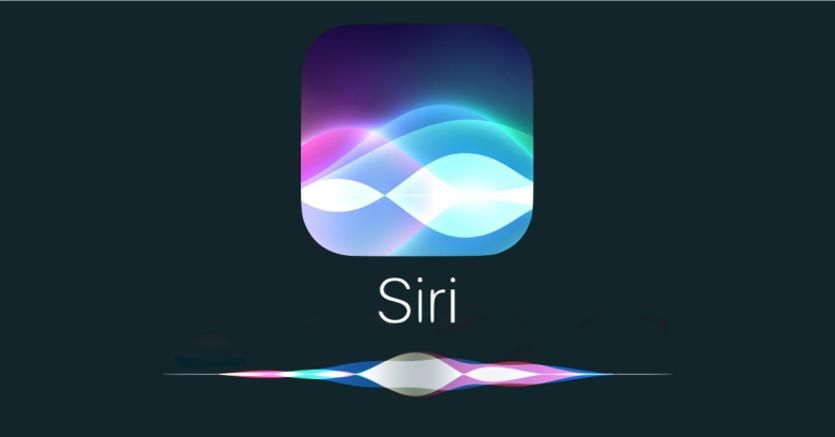
Indice dei contenuti
Non tutti gli iPhone sono compatibili con "Ehi Siri"
Su un iPhone 6S o versioni successive, il comando in questione funziona anche quando l'iPhone non è in carica. Ciò significa che se hai un modello di iPhone rilasciato nel 2015 o successivo, non dovresti avere problemi di sorta. Questi dispositivi infatti hanno microfoni a bassa potenza e sempre attivi che captano la tua voce e si attivano quando dici quelle determinate parole.
Se in teoria il tuo telefono dovrebbe lavorare perfettamente con Siri ma sembra avere problemi a recepire il tuo comando, prova le seguenti soluzioni.
Assicurati che "Ehi Siri" sia impostato correttamente
Il primo controllo che dovresti fare è quello riguardante l'attivazione della funzione. Questa infatti, non potrebbe essere effettivamente attivata. In tal senso apri Impostazioni e tocca Siri e Cerca. Dunque, assicurati che Ascolta "Ehi Siri" sia abilitato (e nel caso abilita la voce).
Non lasciare il tuo iPhone a faccia in giù
Quando tieni l'iPhone rivolto verso il basso su un tavolo o un letto, non puoi ottenere risposta al tuo richiamo. Affinché questa funzione funzioni, assicurati che lo schermo del tuo iPhone sia rivolto verso l'alto.
Se desideri utilizzare Siri quando il tuo iPhone è rivolto verso il basso o coperto, vai su Impostazioni - Accessibilità - Siri e abilita l'opzione Ascolta sempre per "Ehi Siri".
Abilita il Bluetooth se hai più dispositivi che usano il comando
Hai più dispositivi nelle vicinanze che funzionano con "Ehi Siri", come un altro iPhone, iPad, Mac, Apple Watch o HomePod? Se sì, assicurati che il Bluetooth sia abilitato su questi dispositivi.
Questo è necessario perché quando impartisci il comando su diversi dispositivi supportati, tutti usano il Bluetooth per comunicare tra loro e decidere quale dispositivo deve rispondere alla tua richiesta. Di solito, il device che ha ascoltato le tue parole in modo più chiaro o quello che è stato utilizzato, sollevato o sbloccato più di recente risponde alla tua chiamata.
Riavvia il tuo iPhone
Quando il comando vocale non funziona correttamente, ciò può essere dovuto a un problema tecnico temporaneo. Il modo più semplice per risolvere questo problema è spegnere il tuo iPhone e riaccenderlo dopo un minuto.
Rimuovere la custodia se blocca i microfoni
Stai usando una custodia che potrebbe bloccare i microfoni del tuo iPhone? Prenditi un attimo per verificarlo.
Se trovi che gli slot del microfono nella parte inferiore del dispositivo, accanto alla fotocamera o all'interno dell'auricolare superiore sono bloccati dalla custodia, dovresti rimuovere la custodia. In tal senso, potrebbe essere necessario sostituirla con una che non va a limitare le funzioni del dispositivo.
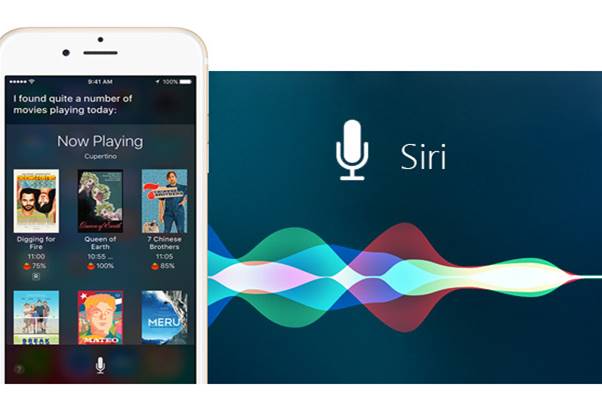
Pulisci le griglie del microfono
Usa con cautela un panno morbido per rimuovere lo sporco e altri residui dalle griglie del microfono. Non utilizzare oggetti metallici come un ago o un filo in quanto potrebbero causare seri danni all'hardware.
Scollega gli AirPods o altre cuffie in caso di inutilizzo
I seguenti auricolari wireless di Apple possono supportare il comando di attivazione dell'assistente vocale:
- AirPods (2a generazione)
- AirPods (3a generazione)
- AirPods Pro
- AirPods Max
- Beats Powerbeats (2020)
- Powerbeat Pro
- Solo Pro
- Beats Fit Pro
- Beats Studio Buds
Se hai lasciato le cuffie wireless collegate e non le stai utilizzando, il tuo iPhone potrebbe non rispondere quando pronunci "Ehi Siri". Per risolvere questo problema, indossa le cuffie, mettile nella loro custodia o scollegale dal tuo iPhone. Ora prova a pronunciare il comando e questo dovrebbe tornare a funzionare regolarmente.
Controlla la lingua di Siri
Siri risponderà correttamente e più spesso quando la lingua è impostata in modo appropriato. Anche se l'assistente vocale può captare alcuni accenti, potrebbe avere difficoltà quando questi sono marcati.
Ecco come impostare la lingua Siri corretta per garantire che "Ehi Siri" funzioni correttamente:
- apri Impostazioni e tocca Siri e Cerca;
- tocca Lingua e scegli la lingua appropriata dall'elenco;
- riavvia il tuo iPhone.
Ora il comando vocale dovrebbe funzionare.
Disabilita e riattiva Siri
A volte, la soluzione più semplice può portare ai risultati migliori. Prova a spegnere e riavviare Siri: ciò potrebbe risolvere non solo l'attivazione tramite "Ehi Siri" ma anche tanti altri problemi.
Per fare ciò:
- vai su Impostazioni e tocca Siri e Cerca;
- disattiva Premi il pulsante laterale per Siri e tocca Disattiva Siri;
- quindi, disattiva Consenti Siri quando è bloccato e ascolta Ehi Siri;
- riavvia il tuo iPhone;
- vai su Impostazioni - Siri e ricerca e abilita Premi il pulsante laterale per Siri; quindi scegli Abilita Siri;
- assicurati di abilitare Consenti Siri quando bloccato;
- attiva Ascolta "Ehi Siri" e completa la sua configurazione.
Imposta di nuovo "Ehi Siri" in un ambiente silenzioso
Se hai completato la configurazione in un ambiente rumoroso, con molti rumori di sottofondo come una ventola o un condizionatore, ciò potrebbe causare errori con l'assistente vocale. In queste condizioni infatti, Siri potrebbe facilmente non riconoscere le parole di attivazione.
Vai su Impostazioni - Siri e Cerca e disattiva Ascolta "Ehi Siri". Ora spostati in un'area più tranquilla, abilita di nuovo la voce e segui le istruzioni sullo schermo per configurare nuovamente l'assistente vocale. In questo modo ti assicurerai che il processo di installazione catturi la tua voce reale senza interferenze di sorta.
Aggiorna il tuo iPhone
A volte, funzionalità come quella trattata in questo articolo potrebbero non funzionare come previsto a causa di bug del software. Il modo più affidabile per risolvere questo problema è installare l'ultima versione di iOS sul tuo iPhone.
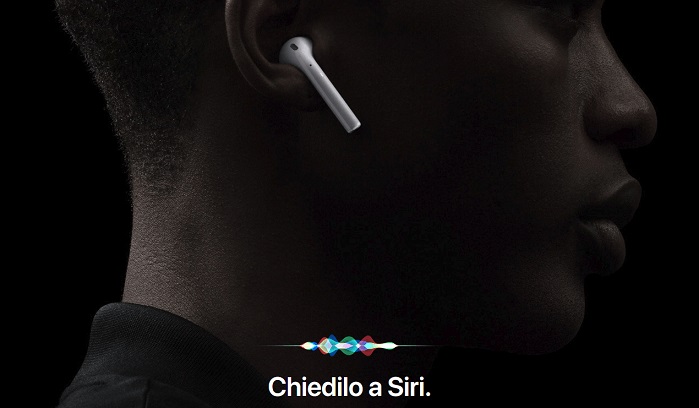
Assicurati che il tuo iPhone non sia bloccato in Modalità cuffie
In rare situazioni, il tuo iPhone potrebbe pensare di essere collegato a delle cuffie anche se in realtà non è così. Quando ciò accade, gli altoparlanti e i microfoni del dispositivo potrebbero non funzionare perché il tuo iPhone sta tentando di utilizzare una periferica che in realtà non esiste.
Rispetto le procedure per sbloccare la Modalità cuffie proporremo presto un articolo specifico sul tema anche se, molto spesso, il suddetto aggiornamento di iOS porta a ottimi risultati in tal senso.
Ripristina tutte le impostazioni del tuo iPhone
Quando ripristini le impostazioni del tuo iPhone, i dati personali come musica, app, video e foto rimangono invariati, ma tutte le impostazioni che hai mai modificato, come la configurazione VPN, le password Wi-Fi, i layout della schermata iniziale, le impostazioni della tastiera e altro ancora, vengono riportate ai settaggi che il dispositivo aveva appena acquistato.
Sebbene sia un'operazione un po' drastica, se i precedenti espedienti non hanno portato a risultati concreti, questa via può ripristinare il funzionamento del comando "Ehi Siri". In tal senso:
- apri Impostazioni e tocca Generali;
- tocca Trasferisci o Ripristina iPhone - Ripristina - Ripristina tutte le impostazioni;
- una volta completato il ripristino, vai su Impostazioni - Siri e Cerca e assicurati che Ascolta "Ehi Siri" sia attivato;
A questo punto dovresti essere in grado di chiamare e utilizzare di nuovo Siri in vivavoce.
Contatta il supporto Apple e fai controllare il tuo iPhone
Infine, se nulla ha funzionato tra le suddette soluzioni, prova a contattare il supporto Apple e fai ispezionare il tuo dispositivo. Puoi raggiungere Apple tramite il sito Web ufficiale oppure via Twitter, all'indirizzo @AppleSupport.
"Ehi Siri" semplifica le tue attività
Non dovresti sottovalutare le potenzialità di questo comando. Si tratta infatti di due semplici parole che aprono un mondo totalmente nuovo, con al possibilità di gestire diverse operazioni senza utilizzare le mani. Anche se stai utilizzando un Mac piuttosto datato, non dovresti mai fare a meno di questa comodità.


